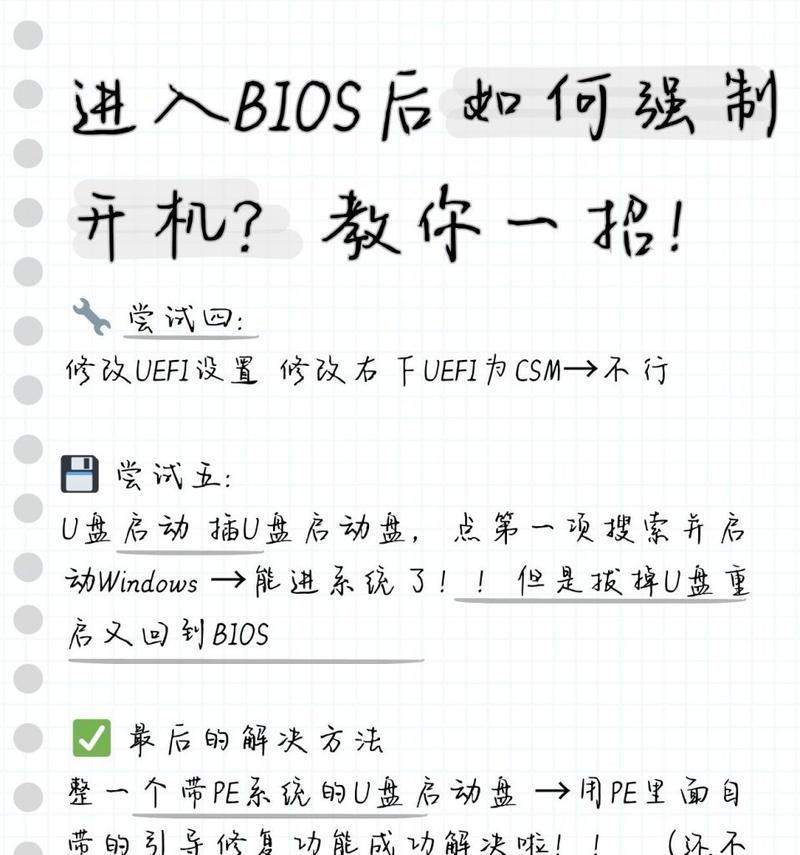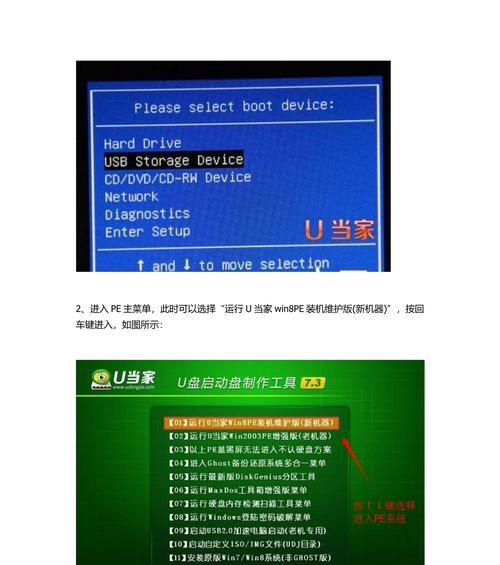随着技术的不断发展,越来越多的用户选择使用U盘进行系统安装。本文将为大家介绍如何利用华硕U盘启动装Win10系统,为您提供详细的图文教程。无论您是新手还是有一定电脑基础的用户,都能轻松掌握本教程。
一、准备工作:制作启动盘
在进行华硕U盘启动装Win10系统之前,我们需要首先准备一个容量适当的U盘,并制作成可启动的U盘安装盘。
二、下载Win10系统镜像文件
从官方或信誉良好的第三方网站上下载Win10系统的镜像文件,确保文件完整无误。
三、格式化U盘
将U盘插入电脑,打开“我的电脑”,右键点击U盘,选择“格式化”选项,在弹出的窗口中选择默认选项并点击“开始”按钮进行格式化。
四、使用UltraISO制作启动盘
下载安装UltraISO软件,打开软件后,点击菜单栏的“文件”,选择“打开”,找到之前下载好的Win10系统镜像文件,加载文件。
五、设置启动盘
在UltraISO软件中,点击菜单栏的“启动”,选择“写入硬盘映像”,然后选择当前U盘为目标磁盘,点击“写入”按钮,开始制作启动盘。
六、设置电脑启动顺序
将制作好的U盘插入要安装Win10系统的电脑,重启电脑,在开机时按下F12或Delete键进入BIOS设置界面。
七、选择U盘为启动项
在BIOS设置界面中,找到“Boot”或“启动”选项,将U盘设为第一启动项,保存并退出BIOS设置。
八、电脑重启并按任意键
保存并退出BIOS设置后,电脑会自动重新启动,在启动过程中按下任意键,即可进入U盘启动界面。
九、选择语言和其他设置
进入U盘启动界面后,选择相应的语言和其他个性化设置,然后点击“下一步”。
十、点击“安装”
在安装界面中,点击“安装”按钮开始安装Win10系统。
十一、接受许可协议
阅读并接受Win10系统的许可协议,然后点击“下一步”。
十二、选择安装类型
在安装类型界面中,选择“自定义:仅安装Windows(高级)”,然后点击“下一步”。
十三、选择安装位置
在安装位置界面中,选择要安装Win10系统的磁盘分区,然后点击“下一步”开始安装。
十四、等待安装完成
系统会自动进行安装过程,在此过程中,需要耐心等待安装完成。
十五、设置用户名和密码
在安装完成后,根据提示设置用户名和密码,然后点击“下一步”完成Win10系统的安装。
通过本文的详细图文教程,相信大家已经掌握了如何使用华硕U盘启动装Win10系统的方法。希望本文对您有所帮助,并祝您能够顺利完成系统安装。如果在使用过程中遇到任何问题,欢迎随时与我们联系。